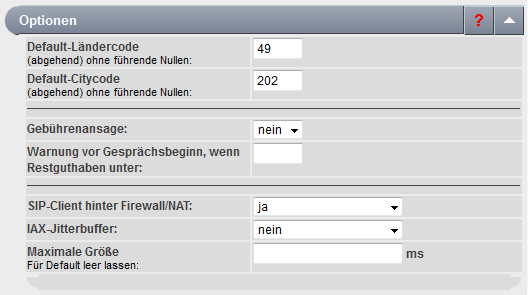Internet-Telefonie (VoIP) mit FRITZ!Box Fon WLAN 7270 einrichten (Anleitung)
Aus Portunity Wiki
- Diese Anleitung ist veraltet für aktuelle Fritz!Box Versionen Bitte diese Anleitung verwenden.
Diese Artikel beschreibt die Einrichtung von Voice over IP (VoIP) auf einer AVM Fritzbox. Hier wurde eine Fritz Box Fon WLAN 7270 verwendet. Die Vorgehensweise ist jedoch auf allen Fritz!Boxen die Telefonie unterstützen weitestgehend identisch.
Weite informationen über Portunity als VoIP Anbieter finden sie auf unserer VoIP Übersichtsseite.
Inhaltsverzeichnis |
SIP hinter NAT einrichten
Wichtig: Wenn die Fritz!Box mit einem Portunity-Account genutzt werden soll, ist im Service-Center (Login unter http://www.portunity.de), das "Client hinter Firewall/NAT" -Flag auf "ja" zu stellen:
Die Aktivierung dieser Eigenschaft wird in der Regel in wenigen Minuten auf den Servern von Portunity umgesetzt.
Fritz!Box VoIP einrichten
Auf Fritz!Box anmelden und Internetverbindung überprüfen
Melden SIe sich jetzt mit Ihrem Browser auf der Fritz!Box an. 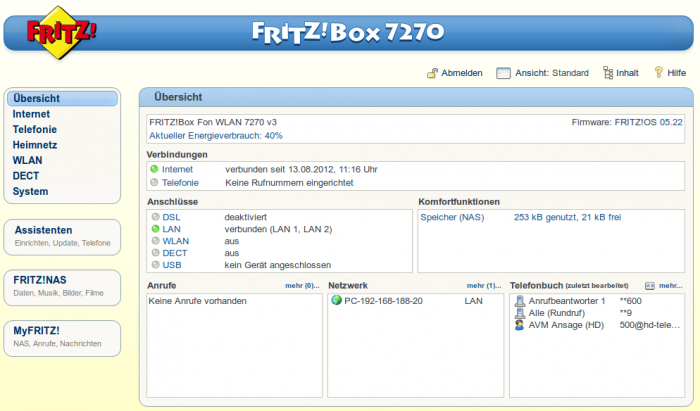
Der Status der Internetverbindung sollte auf "Verbunden" stehen.
Assistent für Neue Rufnummern starten
Nach der Übersicht in das Untermenü "Telefonie" wechseln: Hier in das Untermenü "Eigene Rufnummern" wechseln: 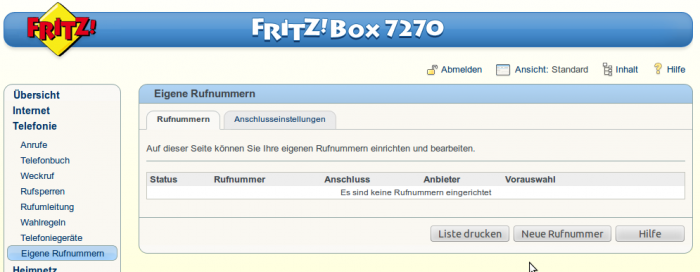
Durch einen klick auf "Neue Rufnummer" starten Sie den Assistenten zum einrichten einer Rufnummer:
VoIP einrichten
Wählen Sie hier im ersten Schritt "Internetrufnummer einrichten" aus: 
Im nächsten Schritt tragen sie Ihre VoIP Zugangsdaten ein: 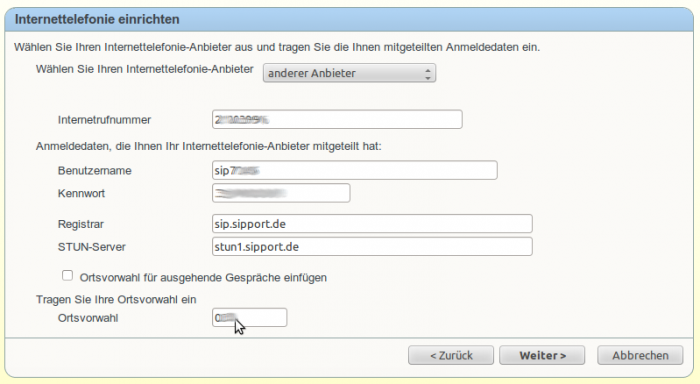
- Wählen und bei "Internet-Telefonanbieter" die Einstellung "anderer Anbieter" auswählen.
- Bei Internet-Rufnummer wird die Telefonnummer ohne Vorwahl (z.B. die eigene MSN-Nummer) eingetragen.
- Benutzername und Kennwort werden von Portunity bei Buchung via EMail verschickt, können aber auch im Webinterface von Portunity eingesehen bzw. geändert werden.
- Der Registrar lautet sip.sipport.de
- Ein STUN-Server ist nicht immer notwendig, könnte aber helfen. Hier ist einfach "stun1.sipport.de" einzutragen.
- Das Häckchen "Ortsvorwahl ergänzen" sollte aktiviert werden und bei Ortsvorwahl ist die eigene Ortsvorwahl zu hinterlegen (z.B. 0202 für Wuppertal).
Im Assistenten bekommen sie die Konfiguration noch einmal angezeigt und Ihre Fritz!Box führt automatisch ein Konfigurationstest durch.
VoIP Telefon einrichten
Um nun über ihre Nummer erreichbar zu sein müssen Sie noch ein Telefon an die Fritz Box anschließen und einrichten. Jetzt unter "Telefonie" in das Untermenü "Telefoniegeräte" wechseln: 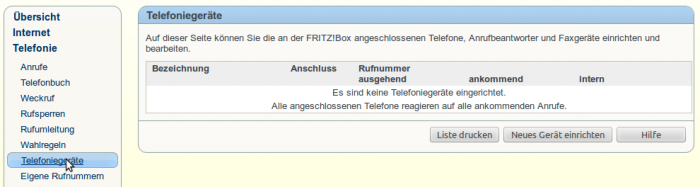
Hier klicken Sie auf "Neues gerät einrichten" um den Assistenten zur Einrichtung eines neuen Telefons zu starten. Die detaillierte Vorgehensweise hängt von der Art des verwendeten Telefons ab. Für Details gucken Sie bitte in das Handbuch ihrer Fritz!Box.
Konfiguration testen
Unter der Nummer "11*" können sie unseren Echotest erreichen. Falls Sie sich hier selbst hören haben sie die Konfiguration erfolgreich abgeschlossen.
Sonst können Sie sich gerne mit Fragen an den Portunity Support wenden.